华为手机找手机语音怎样设置 华为手机语音寻找手机设置方法
日期: 来源:铲子手游网
在现代社会手机已经成为人们生活中必不可少的工具,随着手机的功能越来越强大,也带来了一些新的问题,比如手机不慎丢失或被盗。为了解决这个问题,华为手机推出了语音寻找手机的功能,让用户可以通过简单的指令,让手机发出声音,帮助用户快速找回手机。华为手机的语音寻找手机功能该如何设置呢?接下来我们将为大家介绍华为手机语音寻找手机的设置方法。
华为手机语音寻找手机设置方法
具体步骤:
1.首先我们打开手机的设置,在设置中我们找到智能辅助。

2.在智能辅助里面我们找到语音控制。
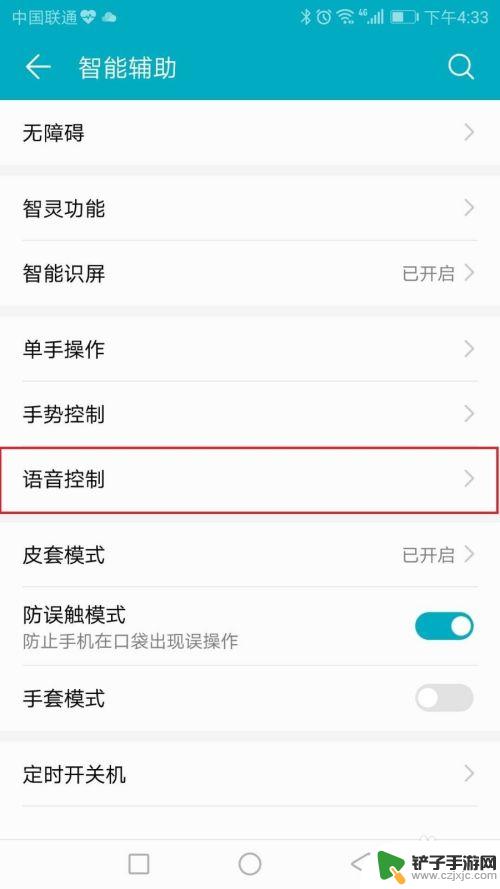
3.进入语音控制里我们找到语音唤醒,点进去。
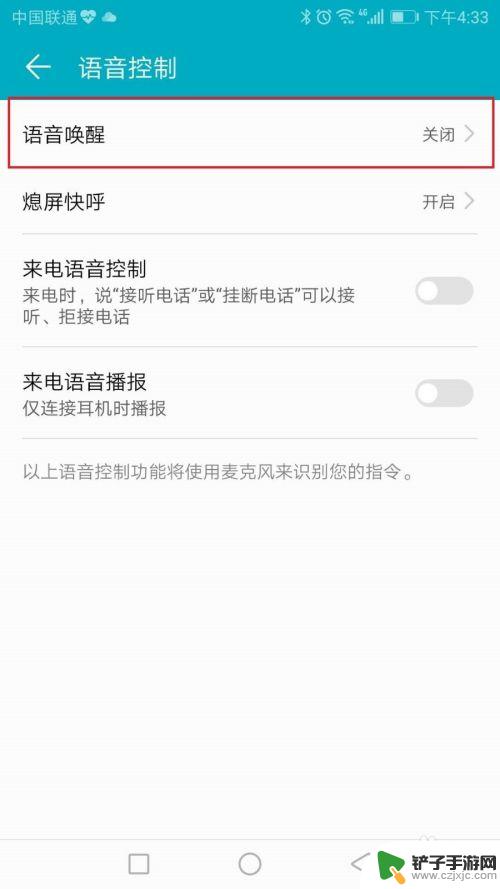
4.我们将语音唤醒打开,这时我们看到有个人唤醒词。我们选择自定义唤醒词,设置一个自己喜欢的唤醒词。虽然手机有声音识别的功能,但如果使用默认的唤醒词还是可能会唤醒别人的手机哦。那就尴尬了。
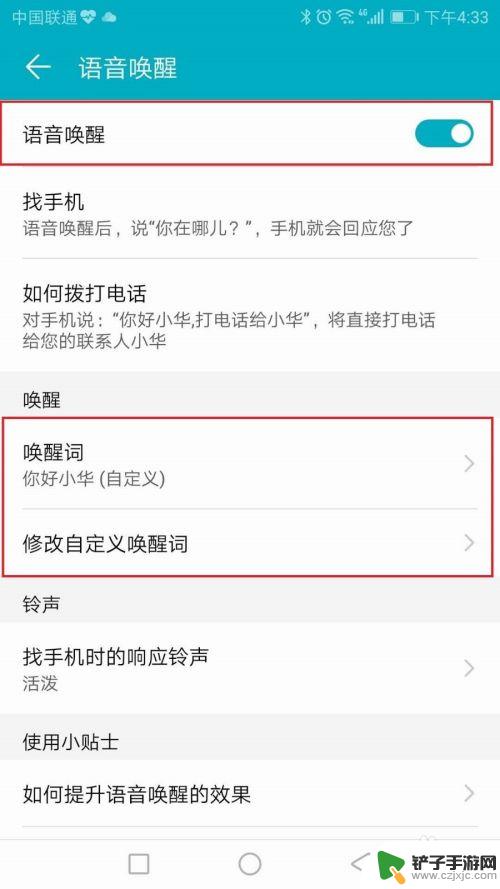
5.这里我将唤醒词改成了你好小华,改完之后点击右上角的√。
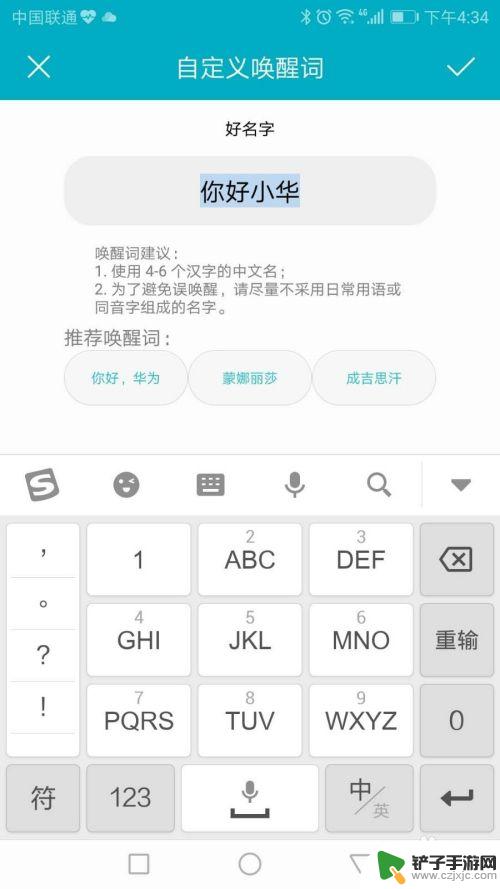
6.接下来需要你念3遍唤醒词就设置完成了。尽量念标准点哦。不然可能识别失败哦。
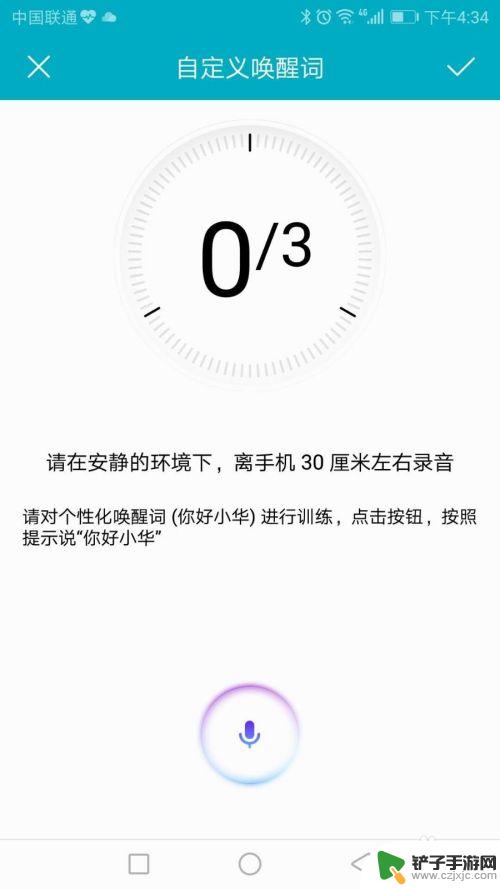
7.设置完成后我们在息屏状态说唤醒词你好小华就会唤醒如图的语音助手。
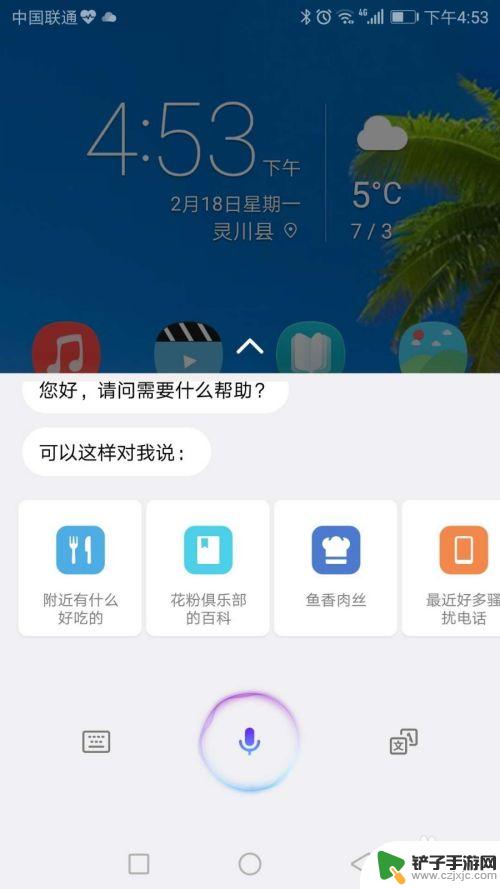
8.这个时候你只要说 你在哪儿 手机就会发出铃声+震动+闪光灯闪烁,并语音播报“我在这里”。让你更容易找到你的手机。
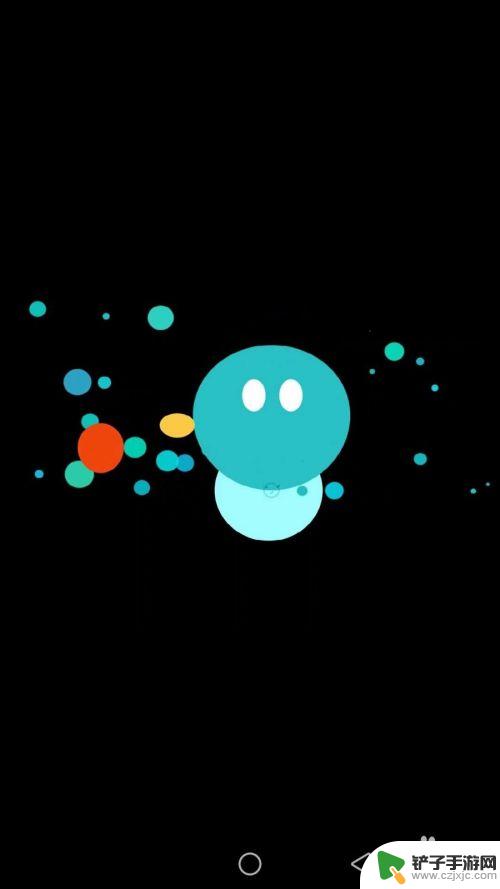
以上就是华为手机找手机语音怎样设置的全部内容,有遇到相同问题的用户可参考本文中介绍的步骤来进行修复,希望能够对大家有所帮助。














